如何用id查找iPhone手机位置?苹果手机iOS13推出了全新的定位功能,让用户可以轻松查找好友的手机位置,通过简单的操作,用户可以通过好友的id快速定位到他们的手机位置,无需再担心好友的手机丢失或无法联系。这项功能不仅方便了用户之间的沟通和联络,也提高了手机的安全性和防丢功能。iOS13的定位功能让人们的生活更加便利和安全,让我们一起来体验这项实用的功能吧!
苹果手机iOS13如何定位好友的手机位置
方法如下:
1.解锁iPhone进入后,选择自带的【查找】应用。
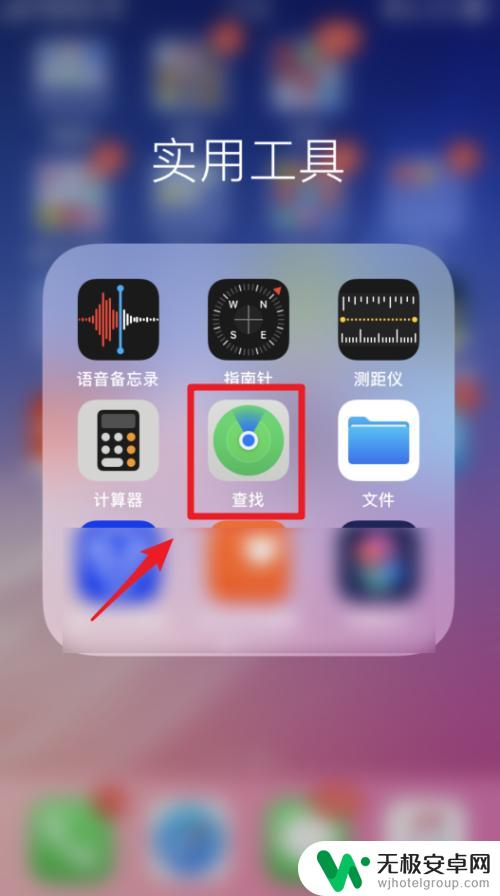
2.进入主界面,点击右下方【我】的选项。
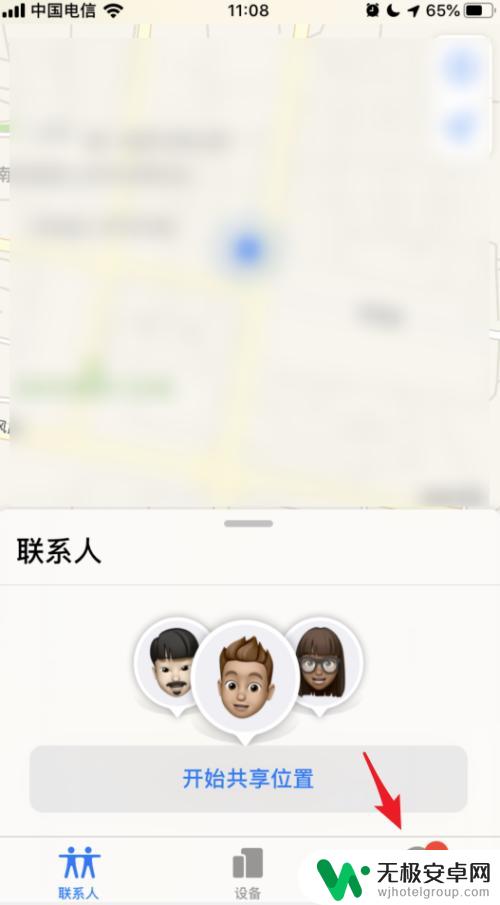
3.进入后,上滑选择【协助朋友】的选项。
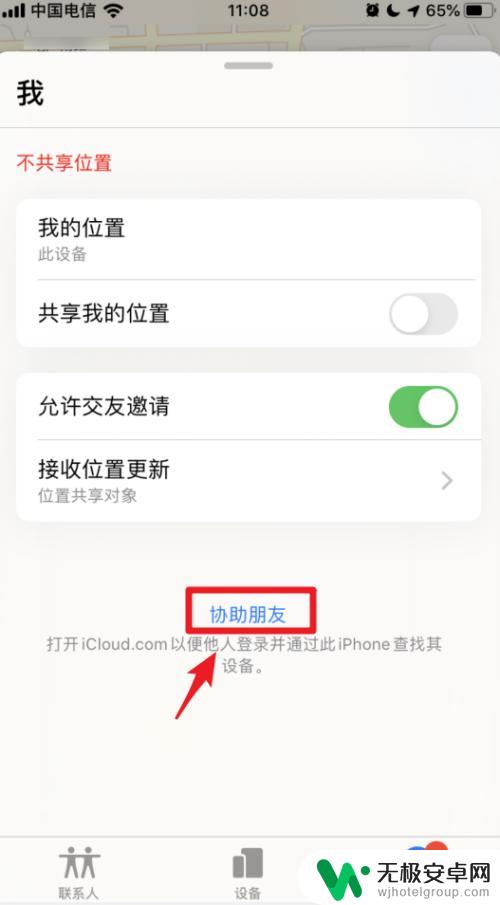
4.在登录界面,选择【使用其他AppleID】的选项。
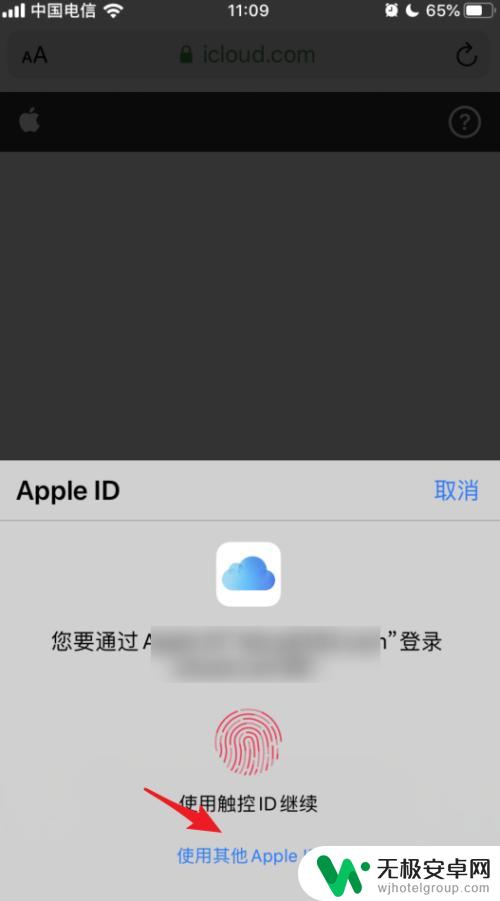
5.点击后,在登录界面,输入好友的AppleID并登录。
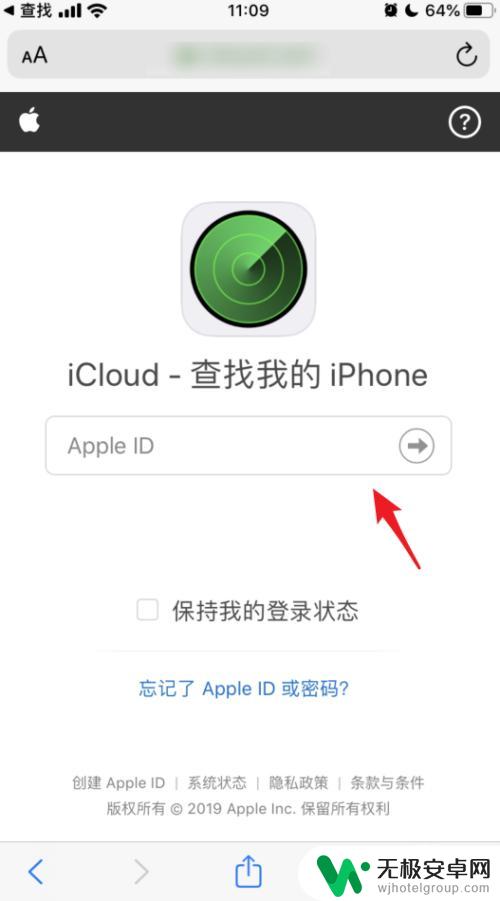
6.登录完毕后,选择需要定位的设备进入。
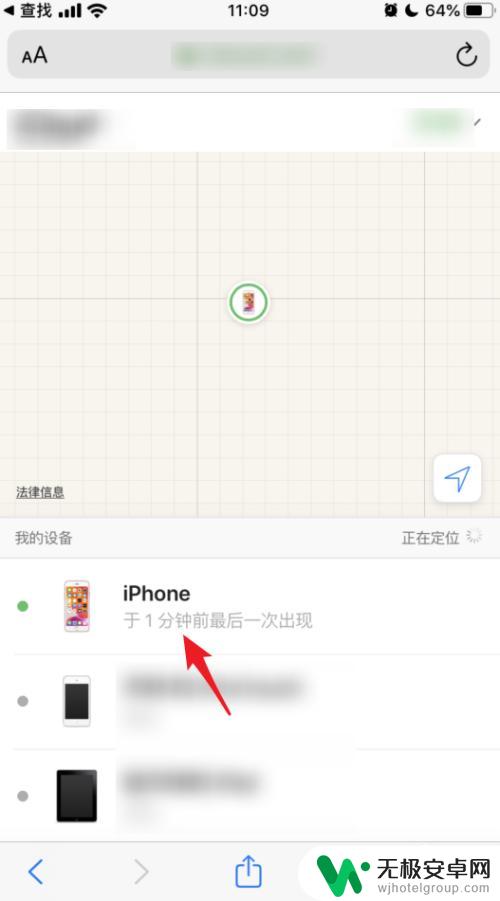
7.进入后,即可查看好友设备的位置。也可以点击下方的丢失模式,来锁定手机。
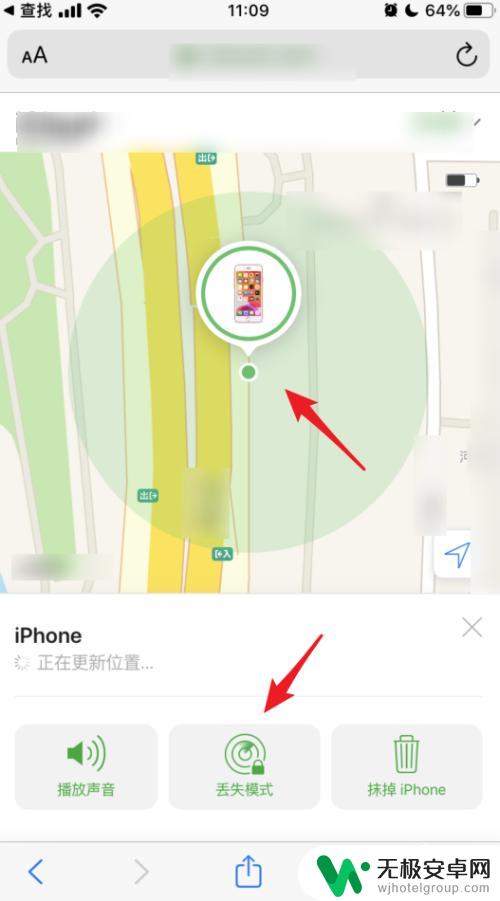
以上就是如何使用ID查找iPhone手机位置的全部内容,如果遇到这种情况,你可以按照以上步骤解决问题,非常简单快速。










